Ak je pre vás správa hesiel pre rôzne účty úlohou, dovoľte mi povedať vám o aplikáciách, ktoré možno použiť ako správcov hesiel. Aj keď existuje viacero alternatív dostupných online, v našom sprievodcovi recenziou budeme hovoriť o tom pCloud prejsť. S úspešným existujúcim názvom značky spoločnosť pCloud vydala v roku 2023 správcu hesiel pCloud Pass.
pCloud pass chráni dáta s vysokým zabezpečením šifrovacie techniky. Okrem toho má aj generátor hesiel a bezpečné zdieľanie podrobností. Umožňuje funkcie automatického ukladania a plnenia.
To však nie je ono. V nasledujúcich častiach našej recenzie sme podrobne vysvetlili fungovanie, funkcie, výhody, nevýhody a ceny pCloud Pass. Takže bez ďalších okolkov začnime s postupom používania pCloud Pass.
Ako používať pCloud Pass?
Na začiatok pCloud Pass, všetko, čo musíte urobiť, je vytvoriť si účet, stiahnuť softvér a potom začať pridávať svoje poverenia. Začať s pCloud Pass je jednoduchý proces.
Ak chcete začať s pCloud Pass, postupujte podľa nasledujúcich krokov, ktoré uvádzame nižšie.
Krok 1: Zaregistrujte si účet s pCloud.
Registrácia do pCloud je jednoduchý proces. Existuje možnosť prihlásiť sa na platené členstvo v pCloud Pass. Hoci môžete začať a bezplatná skúšobná verzia pCloud Pass Premiumalebo ostaňte pri bezplatnej verzii služby.
Prejdite na webovú stránku pre pCloud Pass a kliknite na tlačidlo Štart zadarmo. Po zadaní e-mailovej adresy a získaní bezpečného hesla kliknite na tlačidlo Vytvoriť účet. Máte tiež možnosť zaregistrovať si účet pomocou existujúceho profilu Google, Facebook alebo iCloud.
Po úspešnej registrácii dostanete e-mail s overovacím odkazom. Spustite e-mail, vyberte poskytnutý odkaz a podľa pokynov vytvorte a Hlavné heslo. Keď s tým skončíte, budete blízko k tomu, aby ste mohli začať.
Krok 2: Stiahnite si a nainštalujte rozšírenie prehliadača pCloud Pass
Po úspešnom prvom prihlásení sa zobrazí výzva na výber rozšírenia pCloud Pass, ktoré je kompatibilné s vaším webový prehliadač. Ak chcete nainštalovať rozšírenie do prehliadača, vyberte ho z rozbaľovacej ponuky a potom postupujte podľa pokynov na obrazovke. Rozhodli sme sa použiť Google Chrome.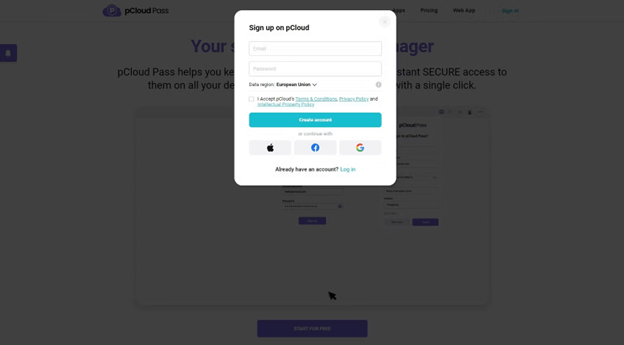
Postup inštalácie rozšírení je jedinečný pre každý prehliadač.
Krok 3: Overte sa pomocou rozšírenia prehliadača pCloud Pass
V tomto bode by malo byť možné nájsť rozšírenie pCloud Pass v prehliadači. Do rozšírenia sa budete musieť prihlásiť nezávisle od lokality; môžete tak urobiť kliknutím na ikonu rozšírenia a zadaním svojich poverení v zobrazenej výzve. Aby sme mohli pokračovať, budeme chcieť vaše typické heslo, ako aj hlavné heslo.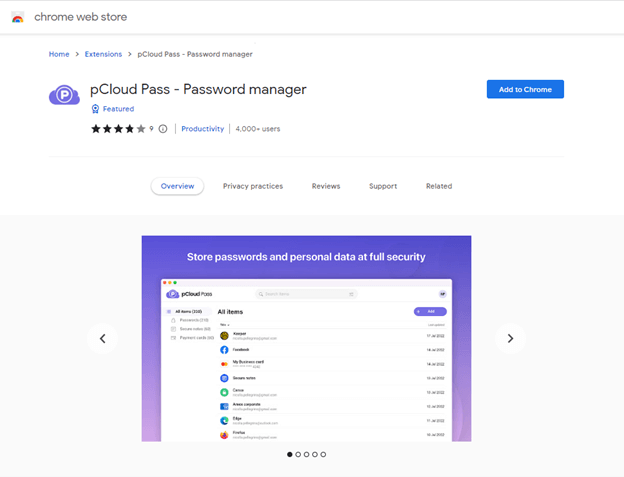
Krok 4: Importujte existujúce zabezpečené heslá alebo vytvorte nové
Hneď ako budete mať rozšírenie nainštalované a zadáte ho do svojho účtu, budete môcť začať používať pCloud Pass. Tu môžete importovať existujúce heslá a vytvoriť nové heslá, ktoré sú pomerne bezpečné.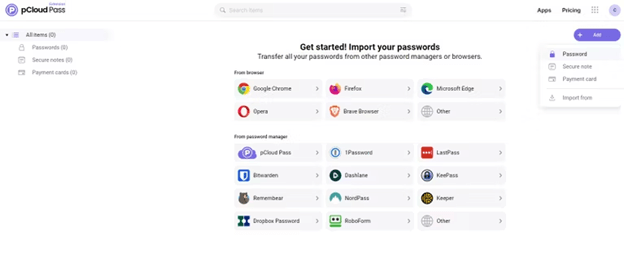
Je to také jednoduché ako nahranie súboru CSV alebo pripojenie k samostatnému súboru program na správu hesiel aby sa začal proces importu hesiel. Nie je potrebné to robiť hneď, ako začnete. Proces by ste však mali začať vygenerovaním nových hesiel, poznámok a platobných kariet.
Teraz, keď sme sa dozvedeli o práci, dovoľte nám zistiť podrobnosti o cenách platenej verzie pCloud Pass.
Cena:
Hoci je k dispozícii ochrana pCloud Pass pre zadarmo má k dispozícii viacero platených možností, ktoré sú nasledovné:
1. Mesačný plán:
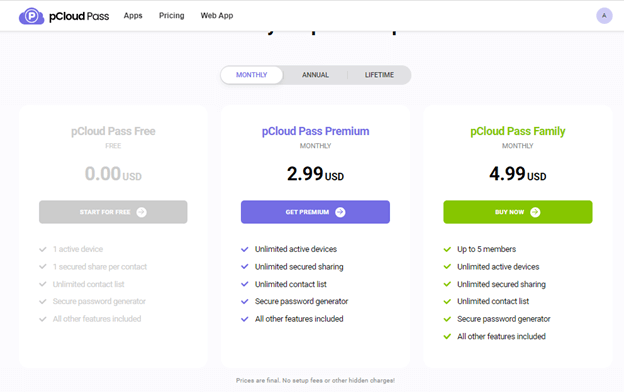
- pCloud Pass Premium: 2,99 dolárov
- pCloud Pass Family: 4,99 dolárov
2. Ročný plán:
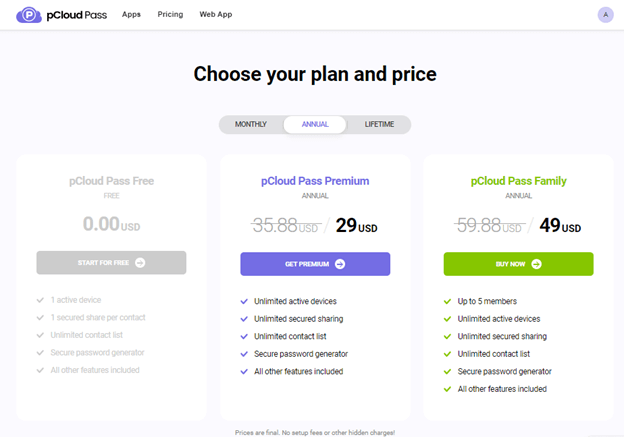
- pCloud Pass Premium: 29 dolárov
- pCloud Pass Family: 49 dolárov
3. Život
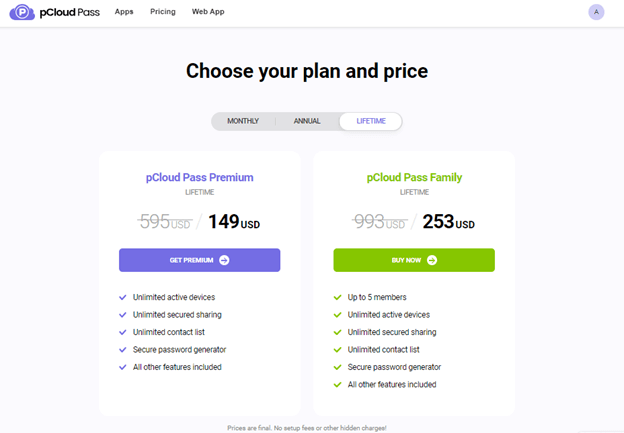
- pCloud Pass Premium: 149 dolárov
- pCloud Pass Family: 253 dolárov
Vlastnosti pCloud:
Teraz, keď sme sa dozvedeli o tom, čo je pCloud pass, ako funguje a jeho ceny, prejdime k jeho pozoruhodným funkciám.
1. Užívateľsky prívetivé a intuitívne rozhranie:
Správca hesiel s vysokou úrovňou užívateľskej prívetivosti a silným zabezpečením, ktorý má tiež vysokú úroveň intuitívnosti. Zahŕňa podporu všetkých základných bezpečnostných funkcií, ako je biometrické odomykanie pre mobilné zariadenia, bezpečné zdieľanie údajov, automatické dopĺňanie a automatické ukladanie a možnosti obnovenia účtu.
2. Dva varianty zákazníckej podpory:
E-mailová podpora a komplexná vedomostná základňa sú dva kanály, prostredníctvom ktorých môžu zákazníci získať pomoc. Ten má často kladené otázky, možnosti ochrany osobných údajov a poznámky k vydaniu, z ktorých všetky boli skutočne užitočné pri zodpovedaní otázok. Ak chcete napríklad porozumieť údajom, ktoré zhromažďuje pCloud Pass, skontrolujte dostupné nastavenia ochrany osobných údajov a zoznámte sa so spôsobom, akým správca hesiel zaobchádza s používateľom informácie.
3. 256-bitové šifrovanie AES:
Chráni vaše hlavné heslo pomocou 256-bitového hesla Advanced Encryption Standard (AES) šifrovanie, ktoré spĺňa vojenské štandardy. Správca hesiel tiež využíva šifrovanie na strane klienta, čo znamená, že zašifruje všetky vaše údaje na vašom zariadení pred ich odoslaním na servery hostené v pCloud. V priamom dôsledku toho sú vaše informácie chránené pred zvedavými očami všetkých tretích strán, vrátane samotného pCloud.
4. Zdieľané trezory:
Napriek tomu umožňuje bezpečnú výmenu údajov a vytváranie zdieľaných trezorov. Akékoľvek zo svojich hesiel alebo vecí môžete zdieľať s priateľom alebo členom rodiny. Navyše máte dokonca možnosť udeliť kontaktu buď prístup k zdieľaným informáciám, alebo prístup na úpravu.
5. Import údajov z rôznych prehliadačov:
Importujte údaje z rôznych prehliadačov vrátane Google Chrome, Firefox, Microsoft Edge a Opera, as ako aj od iných správcov hesiel, ako sú 1Password, Dashlane, RoboForm a Keeper, medzi mnohými viac. Importujte údaje z iných správcov hesiel.
6. Viaceré možnosti prihlásenia:
Môžete použiť svoje hlavné heslo alebo biometrickú identifikáciu (buď ID tváre alebo odtlačky prstov), v závislosti od toho, čo je pre vás najvhodnejšie. Na druhej strane absencia biometrickej možnosti prihlásenia pre Mac bola pre mňa menším sklamaním. Populárne spoločnosti, ako napríklad 1Password, teraz umožňujú používateľom systému macOS odomknúť svoje účty pomocou Touch ID na svojich zariadeniach.
7. Mobilné aplikácie:
Rozhrania mobilných aplikácií sú tiež neuveriteľne užívateľsky prívetivé. Podarilo sa nám stiahnuť a nainštalovať aplikácie pre iOS aj Android za menej ako tri minúty. Ak už máte účet, stačí sa len prihlásiť. Aplikácie sa ľahko používali a neposkytovali žiadne problémy s prístupom k ich mnohým funkciám. Okrem toho je jednou z najlepších funkcií, ako efektívne sa synchronizujú s desktopovou aplikáciou. Keď do zbierky pridávame čokoľvek pomocou softvéru pre macOS, možno to vidieť na rôznych zariadeniach.
8. Aplikácie pre pracovnú plochu
Po prechode od doplnkov pre webové prehliadače je celkom vzrušujúce zistiť, že pCloud tiež vytvoril desktopové nástroje správcu hesiel pre všetky hlavné operačné systémy vrátane Windows, MacOS a Linux!
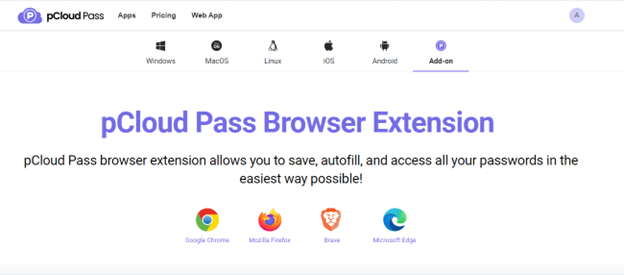
9. Prísne bezpečnostné opatrenia:
K výborným vlastnostiam patrí aj šifrovanie s 256 bitmi AES, auditovanie hesiel, a generátor hesiela mnohé možnosti prihlásenia sú nevyhnutné. Okrem toho vám poskytuje slová na obnovenie ako alternatívu na obnovenie vášho účtu a že môžete použiť značky na usporiadanie vecí, ktoré máte.
Na druhej strane, pCloud nemá žiadne špeciálne funkcie alebo doplnky, ako je dohľad nad tmavými webovými stránkami, núdzový prístup alebo sofistikované dvojfaktorové overenie. Napriek tomu každé z dodaných bezpečnostných opatrení funguje presne tak, ako je opísané.
Pros
- K dispozícii bezplatná verzia
- Cena platenej verzie je primeraná
- Používateľské rozhranie je jednoduché a čisté
- Dostupné pre Windows, MacOS, Linux, iOS a Android.
- K dispozícii je rozšírenie prehliadača
- Môže byť použitý spolu s inými produktmi pCloud
Zápory
- Na podpore sa dá pracovať.
- Žiadna podpora biometrického prihlásenia pre macOS.
Záver:
V porovnaní s inými aplikáciami pClouds, pCloud Pass je pomerne novým prírastkom. Získal si však vysokú dôveru a popularitu používateľov ako jeden z najlepších správcov hesiel. Keďže použitie je jednoduché, uprednostňujú ho začiatočníci aj profesionáli. S primeranými cenovými aktualizáciami môžete odomknúť celý potenciál správcu hesiel. Vyskúšajte doživotný plán na 30 dní s kompletnou zárukou vrátenia peňazí až na 10 dní.
Ak si myslíte, že sme niečo vynechali, dajte nám vedieť v sekcii komentárov. Ak vám táto príručka pomohla, nezabudnite sa prihlásiť na odber nášho blogu, kde nájdete ďalšie technické recenzie a zápisy o riešení problémov.